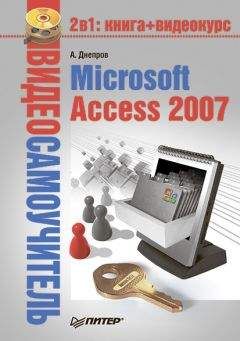Стив Каммингс - VBA для чайников
Некоторые синтаксические ошибки VBA не замечает до тех пор, пока программа не начнет выполняться. Например, VBA не будет поначалу возражать, если вы укажете в операторе GoTo ссылку на несуществующую метку или вызовете несуществующую процедуру- по этому поводу вы получите сообщение об ошибке компиляции уже после начала выполнения программы.
Когда известно, где допущена синтаксическая ошибка, исправить ее уже несложно. Если вы сомневаетесь в правильном написании имени, объявления или вызова процедуры или функции, имени переменной, оператора создания нового экземпляра объекта или использования управляющей структуры, обратитесь к соответствующим главам этой книги или подходящим разделам справки по VBA.
Энтомология для программистов
После того как вы выловите и уничтожите все ошибки компиляции, а ваша программа начнет выполняться, никто не осудит вас за внезапно нахлынувшее чувство гордости и удовлетворения. Но если программа вдруг сообщит, что 2 + 2 = 22, или если весь текст в документе окажется розовым, то знайте - где-то в программном коде все же затаилась ошибка.
Причиной подобных ошибок являются ошибки в логике программы. При выполнении программа всегда делает то, что ей приказали делать вы, - проблема заключается в том, что с помощью созданного вами программного кода вы заставши программу делать не то, что в действительности хотели заставить ее делать. Вы и должны отыскать те операторы, которые привели к неправильным действиям. Процесс отыскания ошибок называется отладкой, и в этом разделе обсуждаются все средства и приемы, которые помогут вам в вашей отладочной кампании.
Ясно, что приемы, которые используются для выявления и исправления логических ошибок, годятся и для предотвращения появления ошибок выполнения, вытекающих из логических. Но поскольку ни одна программа не в состоянии предвидеть абсолютно все возможные ситуации, в любой программе, предназначенной для использования другими людьми, необходимо предусмотреть программный код для обработки вероятных ошибок выполнения.
Тест, тест, тест
Хорошо, когда ошибки сами заявляют о себе, например, с помощью явно неправильных ответов, изменения цветов экрана на очень странные или появления сообщений об ошибках.
К сожалению, часто логические ошибки оказываются не такими "крикливыми", а многие ошибки выполнения вообще случаются только иногда, при определенном стечении обстоятельств.
Пожалуй, не стоит предполагать, что ваша программа будет работать правильно и надежно сразу же после того, как '"вылупится", гораздо лучше запланировать достаточно времени на ее тщательное тестирование в самых разных условиях.
Вот несколько советов по тестированию программ.
* Если программа предназначена для работы с разными типами документов, то и попробуйте ее в работе с разными типами документов. Попытайтесь работать с программой, когда в VBA-приложении открыто несколько документов и когда- ни одного.
* Посмотрите, как выполняется программа, когда окно документа находится в разных состояниях (развернуто, свернуто или восстановлено).
* Попробуйте выполнить программу, когда в окне документа выделены различные элементы или группы элементов.
* Если программа требует ввода информации от пользователя в специальном окне или в специальной форме, опробуйте все вероятные и невероятные типы ввода и посмотрите на результат. Например, если вводимое значение предполагается целым, попробуйте ввести значение с плавающей запятой, дату и строку символов, чтобы узнать, как отреагирует на это программа.
* Если программа работает со значениями дат и времени, попробуйте задать ей самые разные даты (в том числе и 29 февраля) и самое разное время суток (в том числе и полночь). Испробуйте не только разные значения даты и времени для переменных, но и проверьте работу самой программы при условии разных дат и разного времени. Для этого не нужно вставать среди ночи или ждать следующего года- просто установите для своего компьютера подходящие показания системных времени и даты.
Во время тестового запуска программы внимательно наблюдайте за ходом ее выполнения, чтобы не пропустить даже малейших признаков ошибок. Внимательно проанализируйте документ и убедитесь в наличии всех изменений, которые должны были появиться после выполнения программы непредусмотренных изменений тоже быть не должно. Обращайте внимание на точность и правильный формат каждого из результатов, выводимых программой на экран или помещаемых в документ. В идеале, нужно проследить и за значениями всех переменных в ходе выполнения программы, чтобы быть уверенным, что при этом тоже не возникает никаких неожиданностей. (О том, как это сделать, я расскажу в следующем разделе.) И ясно, что если уж VBA сообщит вам об ошибке выполнения, то наличие проблемы очевидно.
Если вы обнаружите ошибки, к отладке нужно отнестись со всей серьезностью. В противном случае лучше вообще считать, что ошибок нет, потому что их не бывает и быть не может.
Комбинации клавиш для отладки
В табл. 9.1 перечислены комбинации клавиш, которые используются при отладке. Подробно каждую из них я рассмотрю дальше в настоящей главе.
Построчное выполнение кода (пошаговое) <F8>
Построчное выполнение кода без построчного выполнения отдельных процедур <Shift+F8>
Выполнение кода до точки вставки <Ctrl+F8>
Добавление точки останова <F9>
Удаление всех точек разрыва <Ctrl+Shift+F9>
Определение следующей инструкции, которая будет <Ctrl+F9> выполняться
Добавление контролируемого выражения <Shift+F9>
Выполнение отладочного кода или возвращение сведений об ошибке обращения к процедуре <Alt+F5>
Пошаговое выполнение отладочного кода или возвращение сведений об ошибке обращения к процедуре <Alt+F8>
Сделайте паузу!
Ключ к отладке программы кроется в режиме паузы VBA. Режим паузы - это временная остановка выполнения программы на некотором операторе в программном коде. Поскольку в этом случае программа еще ''живет", вы получаете возможность проверить текущие значения всех ее переменных. Кроме того, начиная с этого момента, вы получаете возможность использовать команды Step, чтобы продолжить выполнение программы в пошаговом режиме, по одному оператору за шаг, и наблюдать за соответствующими изменениями значений переменных при этом будет видно, получают переменные ожидаемые значения или нет.
Подробности такой работы с переменными и командами Step будут рассматриваться в этой главе позже.
На рис. 9.1 показан вид окна редактирования VBA-процедуры в режиме паузы. Если не считать желтой подсветки строки и стрелки на поле слева, указывающей на оператор, который должен выполняться следующим, то это окно редактора Visual Basic выглядит практически так же, как и при обычном редактировании программного кода.
Рис. 9.1. Процедура VBA в режиме паузы
На самом деле, в режиме паузы вы можете редактировать свой программный код прямо во время выполнения программы, внося изменения и добавляя совершенно новые строки программного кода по необходимости или по своему желанию. Это предусмотрено не для забавы - это очень удобное средство отладки, преимуществами которого нужно обязательно научиться пользоваться (подробнее об этом - ниже, в разделе "Добавление и редактирование программного кода в режиме паузы").
Вход в режим паузы
Имеется целый ряд возможностей для перевода программы в режим паузы, который можно сравнить со стоп-кадром анимации.
* Запуск программы сразу в режиме паузы с помощью команды Step Into (см. ниже раздел "Сквозь программу по шагам").
* Назначение точки останова строке программного кода. После того как программа при выполнении дойдет до оператора, с которым связана точка останова, выполнение прервется, и программа перейдет в режим паузы.
* Помещение в программный код оператора Stop. После выполнения этого оператора программа переходит в режим паузы, приготовившись продолжить выполнение с оператора, следующего за оператором Stop.
* Щелчок на кнопке Break (Пауза), выбор Run=Break из меню или нажатие комбинации клавиш <Ctrl+Break> во время выполнения программы. Используйте эту возможность для восстановления контроля над программой, которая по каким-то причинам не желает останавливаться сама. Никто не сможет предугадать, где при этом программа остановится, но зато после остановки у вас появится возможность увидеть, где это произошло.
* Создание контролируемых переменных типа Break When Value Is True (стоп при значении Истина) или Break When Value Changes (стоп при изменении значения). Тогда программа перейдет в режим паузы, как только значение контролируемой перемен1 ной станет равным True или как только ее значение изменится.
По-другому программа может перейти в режим паузы, когда возникает ошибка выполнения. VBA отображает диалоговое окно с описанием возникшей ошибки (рис. 9.2). В этом окне щелчок на кнопке End (Закончить) останавливает выполнение программы совсем, а щелчок на кнопке Debug (Отладка) переводит выполнение программы в режим паузы. На вкладке General (Общие) диалогового окна Tools=Options вам предоставляются некоторые возможности для выбора круга тех ошибок, появление которых должно останавливать выполнение программы.